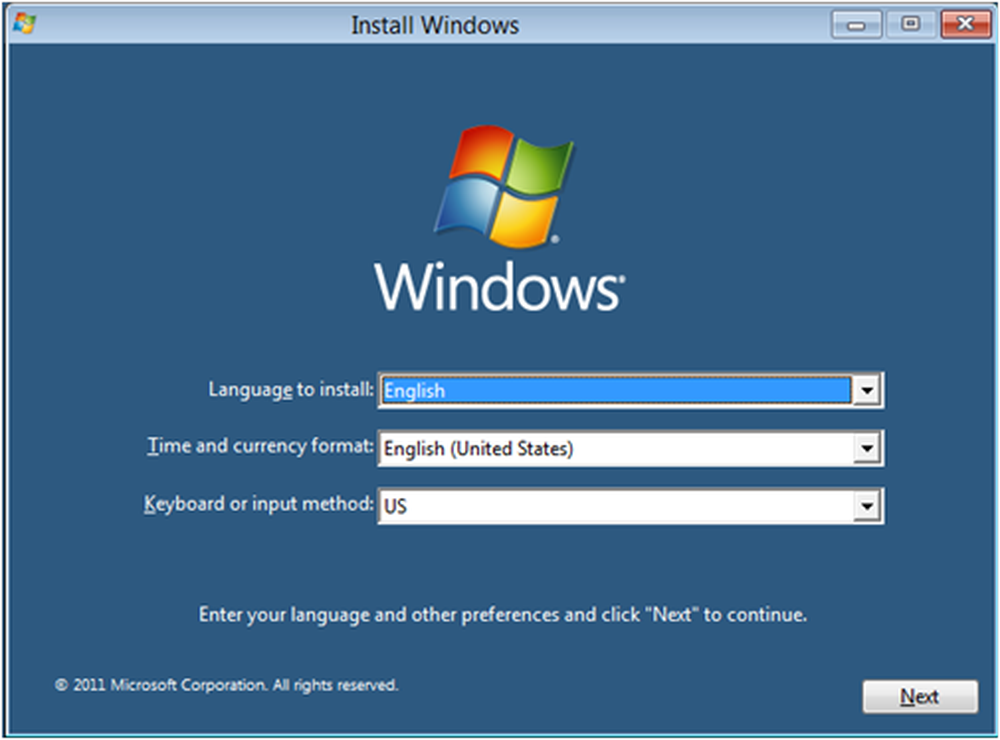Cum Pentru a Începe Dual Windows 8 și Windows 7

Partiția Windows 7 Hard Drive
Mai întâi, faceți clic pe Start și pe tip: partea discului în caseta Căutare și apăsați Enter.

Utilizează utilitatea Disk Management. Aici veți vedea unitățile și partițiile aflate în prezent pe computerul dvs. Faceți clic dreapta pe unitatea C: \ și selectați Volume Shrink.

Windows va solicita unității să găsească spațiu disponibil pentru a se micșora.

Acum, selectați spațiul pentru a micșora unitatea C: \ prin. Dacă instalați versiunea pe 64 de biți a Windows 8, aveți nevoie de minim 20 GB. Pentru versiunea pe 32 de biți, aveți nevoie de minim 16 GB.
Amintiți-vă că suma pe care o micșorați este afișată ca MB, deci aveți nevoie de 21000 MB pentru 21GB, de exemplu.

După finalizarea procesului, veți avea cea de-a doua partiție etichetat ca spațiu Nealocat. Faceți clic dreapta pe el și selectați New Simple Volume.

Se lansează Expertul pentru volum simplu simplu. Procesul este simplu, dar există două lucruri de subliniat când navigați prin vrăjitor.
În primul rând, dați-i o scrisoare de comandă - aici vă dau scrisoarea de comandă F: \, dar puteți să o dați fiecărei scrisori disponibile.

Apoi, asigurați-vă că setați formatarea la NTFS - care este implicit. De asemenea, dați-i o etichetă de volum ușor de reținut, cum ar fi Win8 sau Windows8. Acest lucru va facilita identificarea în timp ce continuați.

Finalizați expertul și Windows va împărți volumul nou. Succes! Windows a creat noua partiție de unitate și a recunoscut-o ca o unitate nouă, așa că apare AutoPlay - doar închide-o din ea.

Instalați Windows 8 pe o nouă partiție
Acum este timpul să instalați Windows 8 pe noua partiție. Veți avea nevoie de o imagine ISO bootabilă a Windows 8 pe un DVD sau pe o unitate flash USB. Creați suportul de bootare și reporniți aparatul. În stadiul inițial de încărcare, schimbați ordinea dispozitivelor de încărcare în unitate USB sau DVD.

Acum puteți trece prin procesul de instalare a Windows 8 pe noua partiție pe care ați creat-o. Lucrați prin primii pași din Expertul de instalare.

Când ajungeți la ecranul Install Type, selectați Custom. Nu actualizați Windows 7, doriți să instalați Windows 8 pe noua partiție.

Apoi, selectați noua partiție pe care ați creat-o. De aceea este o idee bună să dați noua partiție o Etichetă de volum a Win8.

Acum, așteptați în timp ce Windows 8 se instalează pe noua partiție.

După câteva repornări, treceți prin procesul de configurare a Windows 8.

După ce ați finalizat configurarea Windows 8, veți avea o copie proaspătă de Windows 8 pe o singură partiție, iar Windows 7 încă pe cealaltă.

Configurați opțiunile de pornire
Felicitări, aveți acum un sistem dual boot! Când porniți computerul, veți vedea următorul ecran care vă permite să alegeți între pornire în Windows 7 sau Windows 8. În mod implicit, Windows 8 va fi ceea ce este implicit.
Puteți modifica acest comportament făcând clic pe Modificare valori prestabilite sau pe Alegeți alte opțiuni.

Aici veți găsi trei opțiuni diferite.
- Schimbați cronometrul - Modificați cât timp veți selecta un sistem de operare de la care să porniți. Puteți selecta între cinci secunde și cinci minute.
- Alegeți un sistem de operare implicit - Alegeți dacă Windows 7 sau Windows 8 se încarcă ca implicit.
- Alegeți alte opțiuni - Aceasta vă permite să selectați între mai multe opțiuni, cum ar fi efectuarea unui PC de reîmprospătare sau resetare, selectarea unui alt sistem de operare și alte opțiuni de depanare.

Sistemul dvs. va porni în Windows 8 în mod implicit. Când intrați în Boot Options, selectați Alegeți un sistem de operare implicit, apoi faceți clic pe Windows 7.

După schimbarea sistemului de operare implicit în Windows 7, acum când porniți computerul, acesta vă va arăta tradițional Windows Boot Manager.

Puteți schimba și sistemul de operare implicit în Windows 8. Din ecranul Start Metro, utilizați comanda rapidă de la tastatură Win Key + W pentru a scoate setările de căutare și tip: sistem în caseta Căutare. Apoi faceți clic pe pictograma Sistem sub rezultatele căutării.

Panoul de control se deschide pe desktop. Faceți clic pe Setări avansate de sistem.

Fila Advanced se deschide în fereastra System Properties. Faceți clic pe Setări sub Startup and Recovery.

Acum, în Sistemul de operare implicit, selectați-l pe cel pe care doriți să îl încărcați și faceți clic pe OK.

Nu aveți nevoie de doar dublu boot Windows 8 cu Windows 7 fie, puteți boot dual cu XP sau Vista sau o distribuție Linux. Acolo îl aveți. Bucurați-vă de noul dvs. sistem dual boot.